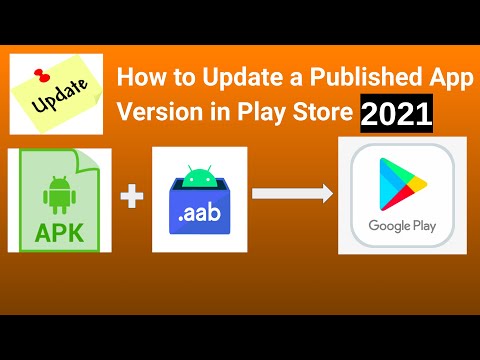Deze wikiHow leert je hoe je met Android kunt overschakelen naar de Street View-modus en foto's van een geselecteerde locatie op Google Maps kunt bekijken.
Stappen

Stap 1. Open de Google Maps-app op je Android
De Kaarten-app ziet eruit als een rode locatiespeld op een klein kaartpictogram. Je vindt het in je Apps-menu.

Stap 2. Tik op het tabblad ONTDEKKEN
Deze knop ziet eruit als een grijze locatiespeld onder aan uw scherm.

Stap 3. Zoek de locatie die u wilt zien op de kaart
U kunt op uw scherm tikken en de kaart slepen, of met twee vingers naar binnen knijpen en knijpen om in en uit te zoomen.
U kunt ook de zoekbalk gebruiken om een locatie of coördinaat te vinden. Er staat " Zoek hier" bovenaan je scherm.

Stap 4. Tik op een locatie op de kaart en houd deze vast
Dit zal een rode pin op de geselecteerde locatie laten vallen. U ziet een voorbeeld van de Street View-afbeelding van deze locatie in de linkerbenedenhoek van uw kaart.

Stap 5. Tik op het Street View-voorbeeld
Een voorbeeldafbeelding verschijnt in de linkerbenedenhoek wanneer u een locatiespeld neerzet. Als u erop tikt, schakelt u over naar Street View op volledig scherm.

Stap 6. Tik en sleep je scherm om je omgeving te zien
Street View biedt een 360-gradenweergave van uw geselecteerde locatie.

Stap 7. Veeg omhoog en omlaag over blauwe weglijnen
U kunt reizen en rondlopen in Street View. Als een weg of straat is gemarkeerd met een blauwe lijn op de grond, kun je door over de blauwe lijn te vegen over straat lopen.